- PCの内蔵ストレージがいつも満杯。どうすれば簡単に空き容量を増やせる?
- 大量の写真をどう整理したらいい?
- 重複した写真を手軽に見つけて削除する方法はある?
Tenorshare社の「4DDiG Duplicate File Deleter(略称:4DDiG DFD)」は、容量不足や重複写真の整理に悩むWindowsユーザーに最適な無料アプリです。誰でも迷わない操作画面で、重複ファイルや類似ファイルを簡単に削除できます。
長年Windowsユーザーをやってる いつもの匠 です。
我が家には内蔵ディスク1TB以上のWindowsパソコンが数台。このまま容量を増やしていくより、データ整理をしたいと考えていました。
筆者が実際に検証した結果、重複ファイル削減ソフト「4DDiG DFD」の良いところとイマイチなところは以下です。
- 操作が簡単で、初心者でも使える
- 時短しやすい
- 自動整理しやすい
- 無料版は削除できる上限が15ファイルまでに制限されている
- 削除対象の重複ファイルを選ぶ操作に制限がある
- 主な機能が4つだけ
この記事では、4DDiG DFDを使って重複ファイルを効率的に削除する方法を紹介します。筆者のようにディスク容量不足に直面しているWindowsユーザーには、ストレージ容量の確保方法、写真データの効率的な管理、重複写真の簡単な削除方法がわかります。
なお、今回紹介する4DDiG DFDを先に詳しく知りたいのであれば、以下の公式サイトをチェックしてください。


Windowsユーザーなら分かる!重複した写真整理の難しさ
保管した写真データの整理は、1つ1つ手作業で確認するには時間がかかる面倒な作業です。そこで効果的に整理したいのであれば、以下の順に整理するのがセオリーです。
- サイズの大きなファイルから整理する(動画や写真など)
- 重複したファイルのうち、1つだけ残して削除する
- 類似したファイルのうち、必要な分だけ残して削除する
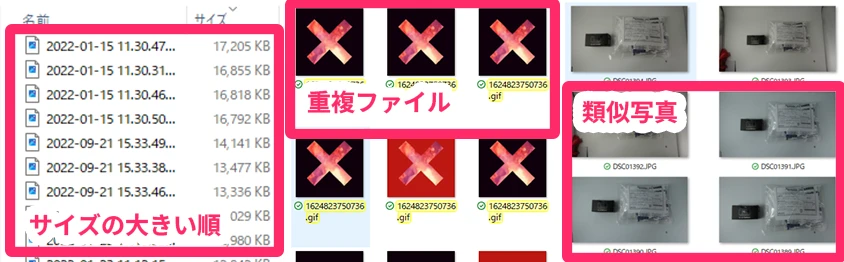
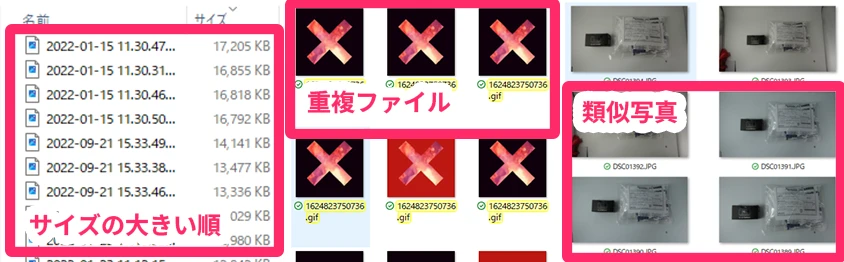
デジカメやスマホで撮った写真や動画を放置してしまった場合、このような状態になりがちです。この状態を長期的に放置してしまい、内蔵ディスクの容量圧迫する問題に発展してしまいます。
連写した写真データを放置してしまったりするよね…
手動で整理するのは大変で、フリーソフトや自作プログラムを使うのも不安です。そこで、誰でも使える信頼できる方法でファイル整理をしたいものです。
そんな想いから、今回筆者は「4DDiG Duplicate File Deleter(4DDiG DFD)」でのファイル整理を実施しました。
重複ファイル削減ツール「4DDiG Duplicate File Deleter」
4DDiG Duplicate File Deleter(4DDiG DFD)は、Tenorshare社が提供する重複ファイル削除ソフトです。この4DDiG DFDは重複ファイルだけでなく、類似画像もリストアップして、ストレージを整理できます。
筆者が行った検証の前提として、この4DDiG DFDの4つの主な機能と技術仕様を紹介します。
- 4DDiG DFD機能1. 重複ファイルのスキャンと削除
- 4DDiG DFD機能2. 類似画像のスキャンと削除
- 4DDiG DFD機能3. 重複項目通知
- 4DDiG DFD機能4. Googleドライブの重複ファイルを探す
- 4DDiG DFD 技術仕様
4DDiG DFD機能1. 重複ファイルの整理
次のようなシチュエーションで、重複ファイルがよく発生します。
- フォルダごとファイルをコピーした
- 複数選択したファイルを同じフォルダにコピーした
- 同じファイルだが、ファイル名を変更してコピーした
Windowsで上記の2の操作を行うと、「ファイル名 (1)」「ファイル名 (2)」という名称のファイルが作成されます。
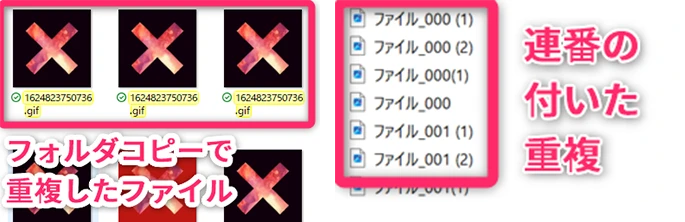
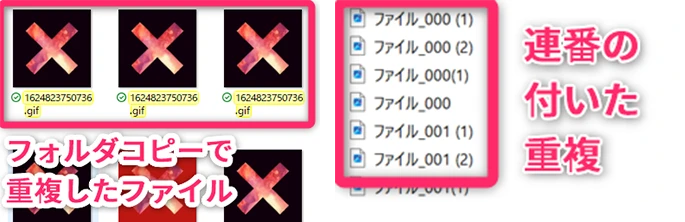
(2)同じフォルダにコピペして出来た連番付き重複(右)
これらのファイルをそのままにしておくと、重複ファイルがストレージデバイスを散らかす原因になります。
4DDiG Duplicate File Deleter(4DDiG DFD)は、このようなシチュエーションで発生した重複ファイルを整理します。具体的には、以下4つの機能を合わせて「重複ファイルの整理」機能となります。
- 重複したファイルのリストアップ(種類別)
- リストアップしたファイルのプレビュー(確認用)
- リストアップしたファイルのうち、削除対象の自動選択(=1つだけ残す)
- 選択した重複ファイルの一括削除
重複ファイルをスキャン後、実際の4DDiG DFDの操作画面では以下に表示されます。
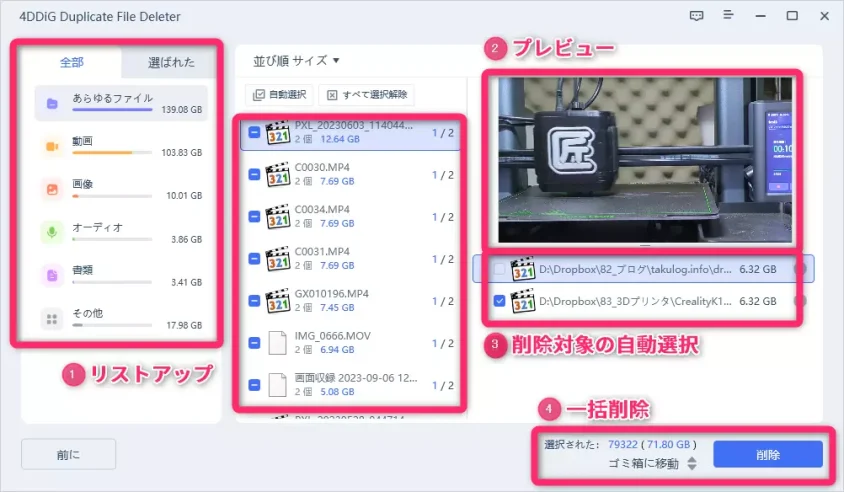
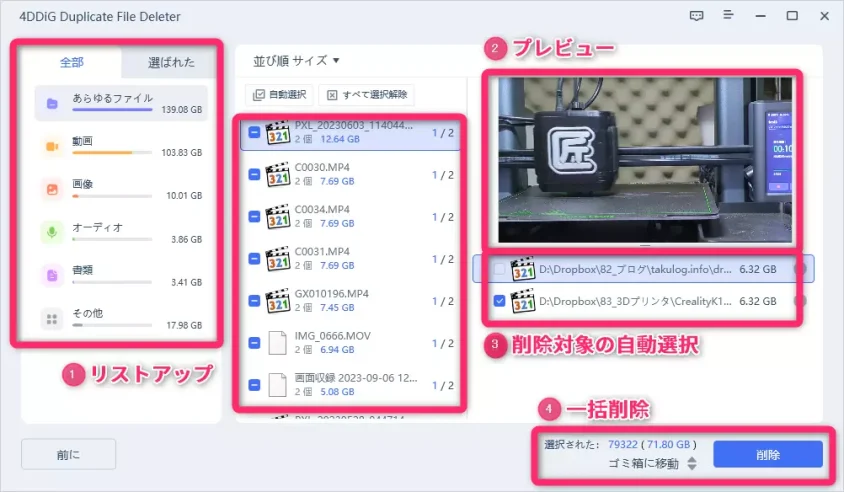
単純に「一括削除」と記載しましたが、実際には次の3つの選択肢から選べます。
- ゴミ箱に移動
- 永久に削除(ファイルを完全に削除する)
- フォルダに移動(指定したフォルダへ移動させる)
4DDiG DFD 無料版の制限として、この「一括削除」は15ファイルまでしか行えません。
無料版だとファイルを1つ1つ削除しないとだよね。かなり面倒くさい…
重複ファイルを定期的に整理するなら、「一括削除」はかなり時短になります。そのため、定期的に利用するなら有料版を利用した方が良いかもしれません。
なお、削除対象を自動選択する場合、ファイルパスをABC順かつ昇順に並べた最初のファイルを残す仕様のようでした。つまり、CドライブとDドライブにそれぞれ重複したファイルがある場合、毎回Cドライブのファイルが自動選択される仕様です。
ABC順で後ろのファイルを選びたいなら、削除対象を手動で選ぶ必要があるのはちょっと面倒かもね。
補足になりますが、4DDiG DFDでは重複ファイルの削除やスキャン方法が設定できます。
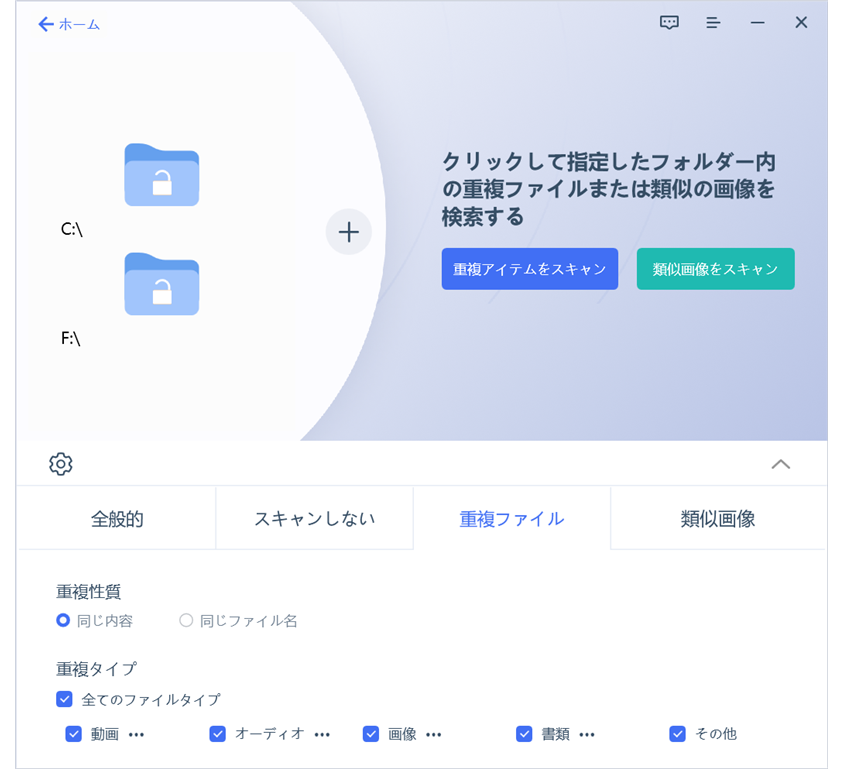
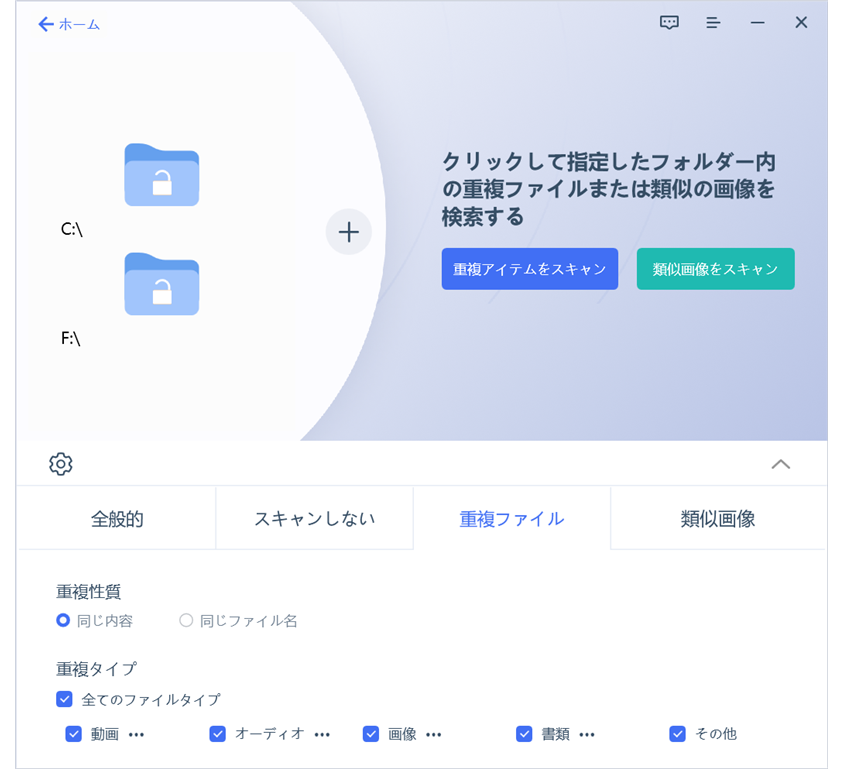
4つのタブで、以下の内容が設定可能です。
| カテゴリ | 設定可能内容 |
|---|---|
| 全般的 | ・対象ファイルサイズの最大と最小 ・対象ファイルの削除方法 |
| スキャンしない (対象外の設定) | 不要なスキャン先 (隠しファイル、0biteファイル、など) |
| 重複ファイル (スキャン設定) | ・重複ファイルの識別方法 (中身かファイル名か) ・対象とするファイルの種類 (動画、画像、オーディオなど) |
| 類似画像 (スキャン設定) | 類似画像と判定する画像の一致割合 (判定のしきい値) |
普段使いなら細かく設定せず、デフォルト値のままでも良さそう。
4DDiG DFD機能2. 類似画像の整理
類似画像は整理対象となるデータの1つで、よく発生しがちです。なぜなら「連写した写真」「同じ構図で色味の違う写真」は、発生しやすい「類似画像」だからです。
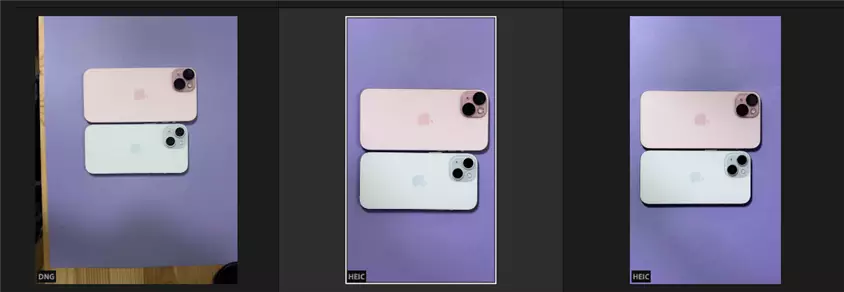
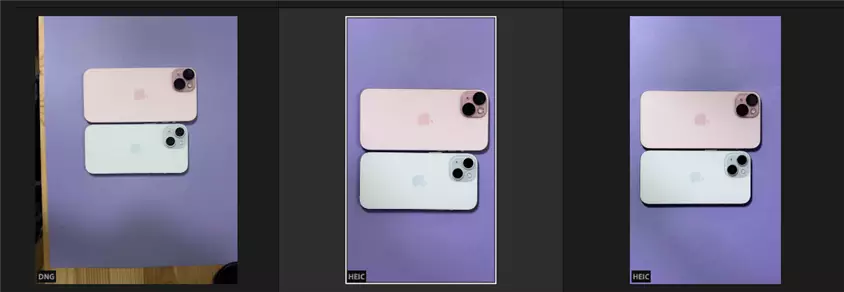
これらの画像ファイルは放置され、ストレージデバイスを散らかす原因になります。
4DDiG Duplicate File Deleter(4DDiG DFD)は、このようなシチュエーションで発生した類似画像を整理できます。具体的には、以下4つの機能を合わせて「類似画像の整理」機能となります。
- 類似画像を類似グループごとにリストアップ
- 類似画像のプレビュー(確認用)
- 類似画像のうち、削除対象の自動選択(=1つだけ残す)
- 選択した類似画像の一括削除
類似画像をスキャン後、実際の4DDiG DFDの操作画面では以下に表示されます。
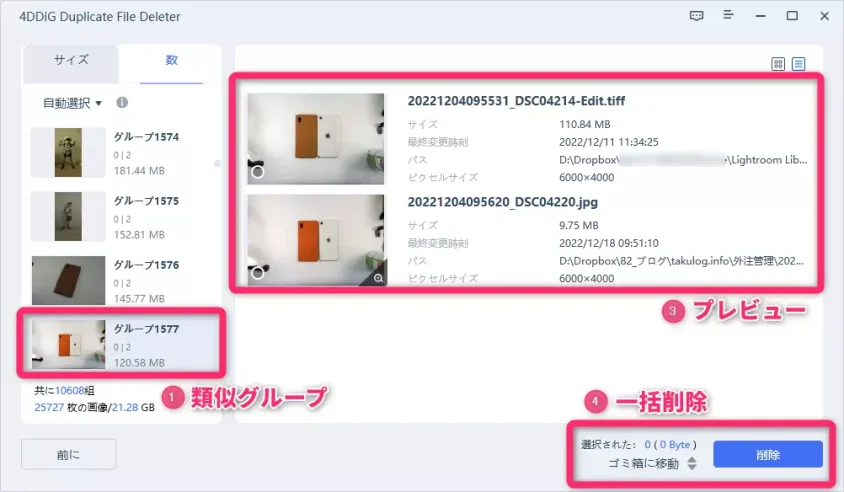
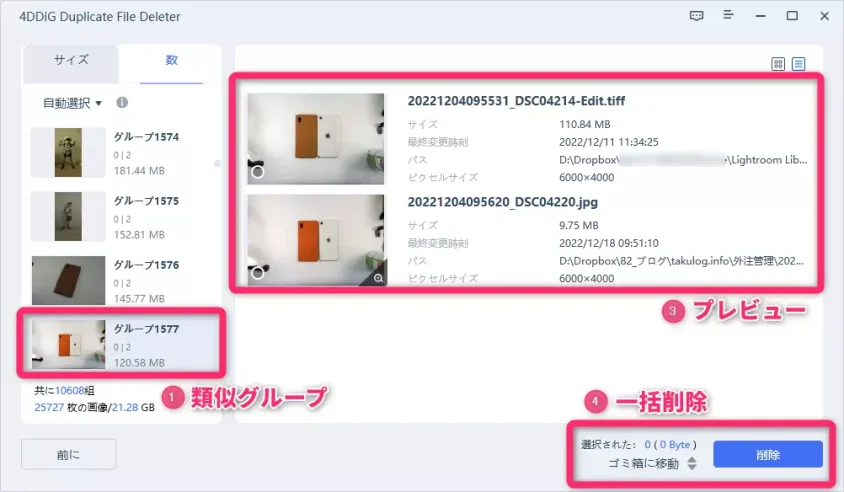
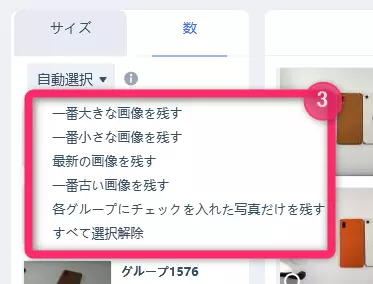
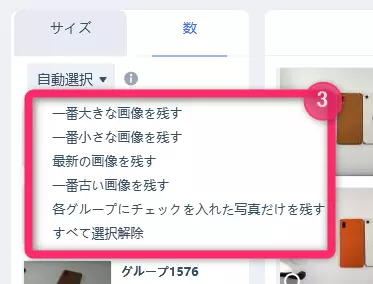
重複ファイルの整理と同じく、類似画像の「一括削除」は次の3つの選択肢から選べます。
- ゴミ箱に移動
- 永久に削除(ファイルを完全に削除する)
- フォルダに移動(指定したフォルダへ移動させる)
類似画像の削除でも、4DDiG DFD 無料版の制限で15ファイルまでしか「一括削除」できない点は注意が必要です。
リストアップした後、手作業で削除するのは大変だよ…
なお、類似性しきい値(類似画像として判定する画像の一致する割合)は、標準設定では85%です。
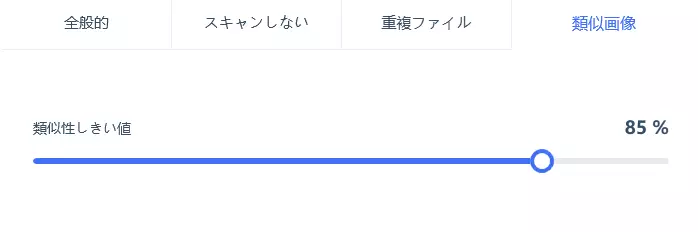
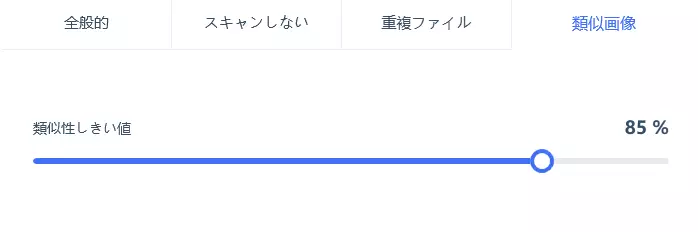
標準設定のまま、変更する必要はないと感じたよ。
類似画像の整理ができるアプリを比較したければ、以下の記事も参考にしてください。


4DDiG DFD機能3. 重複項目通知
4DDiG Duplicate File Deleterの「重複ファイルをスキャン」「類似画像をスキャン」は、どちらもファイルの数やサイズ、ストレージ性能に依存して処理時間が決まります。そのため、毎回それなりに処理時間がかかるのは難点です。
そこで毎日決まった時間に整理対象を通知してくれる、4DDiG DFDの「重複項目通知」機能が活躍します。
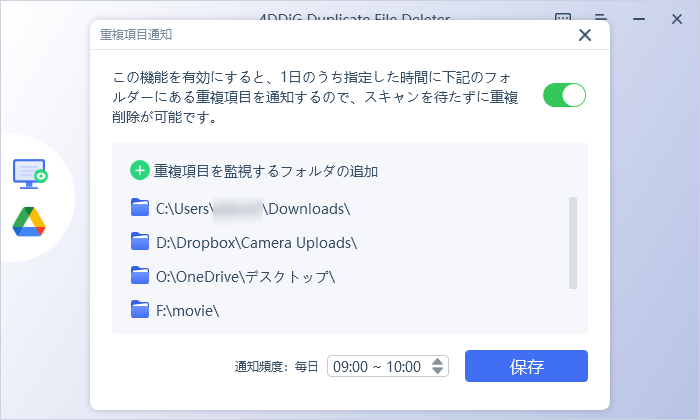
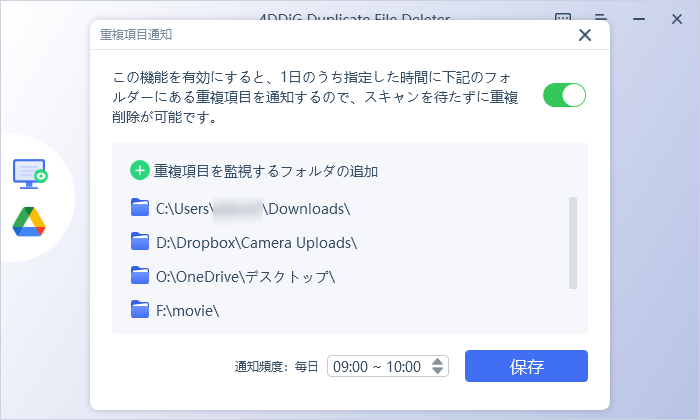
予め「重複項目を監視するフォルダ」を設定しておけば、毎日設定した時間に「重複ファイルのスキャン」をします。その結果は、以下のアラートボックスで通知してくれます。
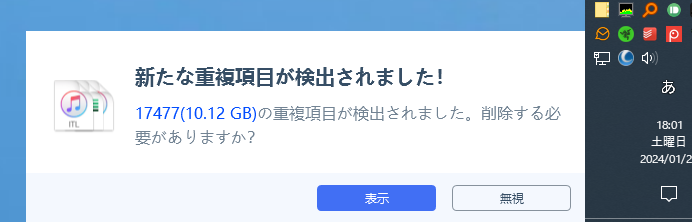
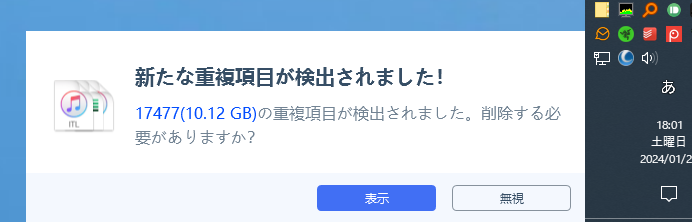
この機能を設定しておけば、決まった時間にスキャンしてくれるため、スキャン時間を意識する必要がありません。
毎日整理する習慣が付いて、忘れなくなって良いよね!
4DDiG DFD機能4. Googleドライブの重複ファイルを探す
4DDiG DFDには物理デバイスだけで無く、Googleドライブに保存したファイルに含まれる重複ファイルを整理できる機能が備わっています。
Googleドライブの容量を削減して、課金を避けたいなら必須だね。
筆者はヘビーなGoogleドライブユーザーではないため、今回はこの機能の恩恵を受けられませんでした。
なお、類似画像の整理には未対応、整理対象にできるGoogleアカウントは1つだけ、という2点に注意が必要です。
4DDiG DFD 技術仕様
4DDiG DFDは、WindowsOSとMacOSに対応しており、それぞれの主なファイルシステムを網羅しています。
| 動作仕様 | Windows | Mac |
|---|---|---|
| 対応OS | Windows 11 Windows 10 Windows 8.1 Windows 8 Windows 7 | macOS 14 Sonoma macOS 13 Ventura macOS 12 Monterey macOS 11 BigSur macOS 10.15 macOS 10.14 (macOS Mojave) macOS X 10.13 (High Sierra) 10.12(macOS Sierra) 10.11 (El Capitan) |
| ファイルシステム | FAT16 FAT32 exFAT NTFS | APFS HFS+ FAT32 exFAT |
ただし、FATが含まれていない点だけは要注意です。
SDカードや古いHDDで使われるファイルシステムでも大丈夫!
また、対応するストレージデバイスは豊富です。パソコン内蔵のストレージだけでなく、外付けハードディスクやUSBメモリなどの外部接続デバイスも直接スキャンできます。
対応ストレージデバイス一覧
- コンピューター/ラップトップ
- HDD/SSD
- 外付けハードディスク
- CF/SDカード
- USB フラッシュドライブ
- ビデオカメラ
- メモリーカード
- デジタルカメラ
- アクションカメラ
- カメラドローン
- ビデオ/音楽プレーヤー
- ダッシュカメラ
- 防犯カメラ
これらのデバイスであれば、異なる複数デバイスを横断した重複ファイルの整理ができます。
内蔵ディスクとSDカードの重複ファイルを簡単に整理できるね!
4DDiG DFDが対応するファイル形式の豊富さも便利な点です。
| 種別 | ファイル形式 |
|---|---|
| 写真 | CRW、 JPEG、JPG、 PNG、 PSD、 RAW、 RGB |
| 動画 | AMV、 AVI、 WMA、 MP4、 MPEG、MKV、 FLV、 FLA、 MOV |
| 音声 | FLAC、 MP3、 OGG、 WAV、 WMA、 AA3、 AC3、 ACC |
| メール・アーカイブ | MSG、 PST、 OST、 EML、 EMLX、 MBOX、BKL、 BKS、 BMS、 DBX、 DCI、 EDB、 MAIL、 MBX、 NSF、 OEB、 PAB、 PST、 WAB |
| 文書 | DOC、 DOCX、 RTF、 XLS、 XLSX、 CSV、 PPT、 PPTX、 PPS、 PDF、 PDF/A、 XPS、 EPUB |
| その他 | HTM、 HTML、 PHP、 ASPX、 CGI、 ELM、 IGY、 IQY、 JSP、 LDB、 MHT、 MHTML |
ファイル形式が対応していなくても、ファイル名で重複判定できるよ。
もっと詳しい仕様を知りたければ、以下の公式サイトをチェックしてください。


4DDiG Duplicate File Deleter レビュー!実際にファイル削除した結果は?
今回4DDiG DFDを実際に使用して、筆者のファイルが散乱したストレージを整理してみました。
その結果、大きなファイル削減効果と初めて使用しても迷わない直感的な操作感に感動しました。
購入したその日に大きな恩恵を感じられたよ!
整理対象のデータ・ストレージ
今回筆者の検証で、整理対象としたストレージは以下です。
| 検証デバイス | 機種 |
|---|---|
| PC内蔵SSD | WESTERN DIGITAL WDS200T3XHC-00SJG0 |
| 容量 | 2TB |
| デバイス種別 | M.2 SSD (NVM Express) |
| 読込/書込速度 | PCIe 3.0 x4 約3.1GB/s/約2.5GB/s |
このM.2 SSDを検査した実測値は以下です。
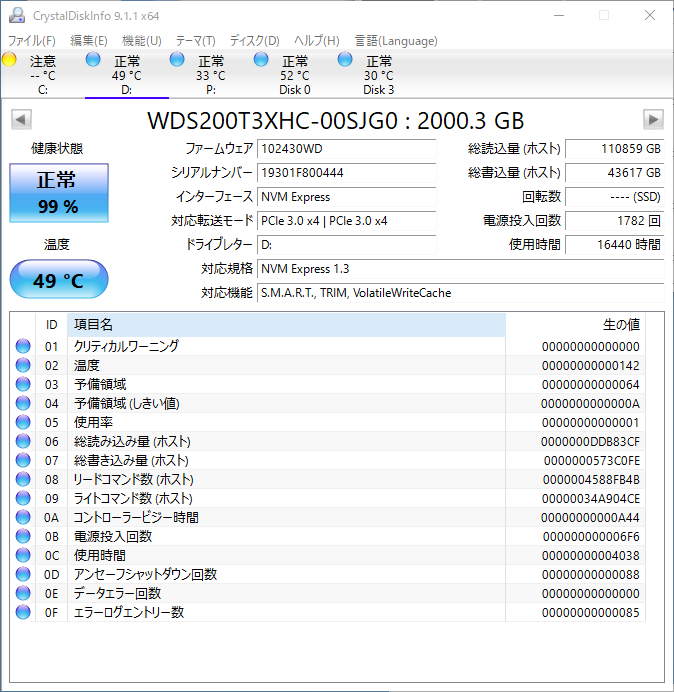
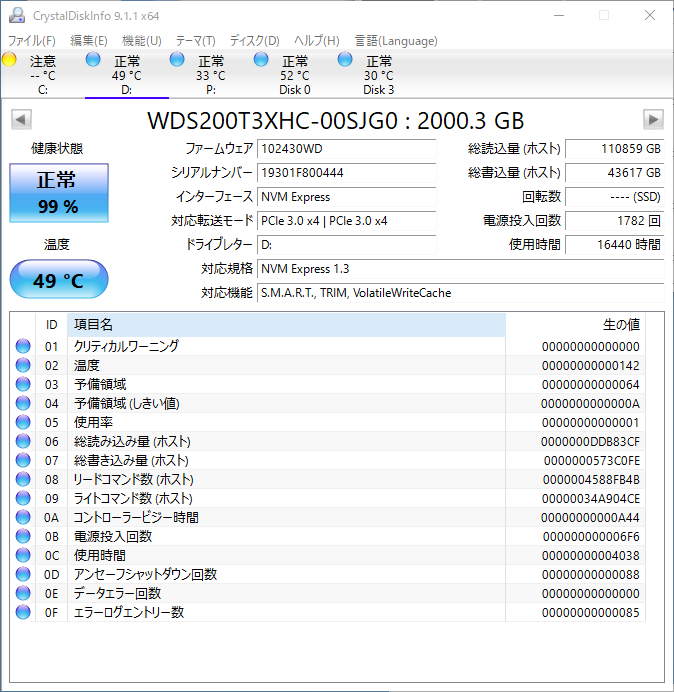
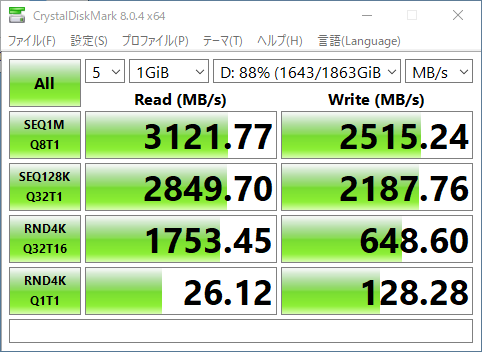
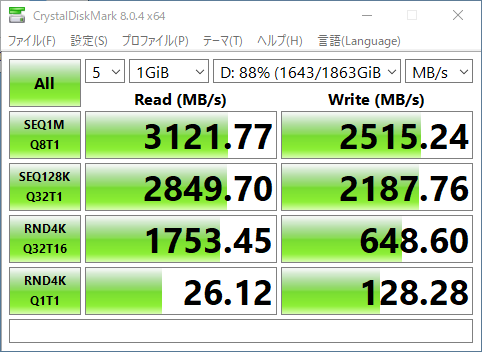
このM.2 SSDストレージに保存したデータの構成は以下です。
| データ状況 | 機種 |
|---|---|
| 全データサイズ | 使用容量 1.6TB / 総容量1.8TB |
| 全ファイル数 | 533,922 ファイル |
| 画像ファイル | 95,185ファイル、約72GB |
| 動画ファイル | 7,465ファイル、約984GB |
| 音声ファイル | 13,857ファイル、約36GB |
| 書類ファイル | 30,508ファイル、約47GB |
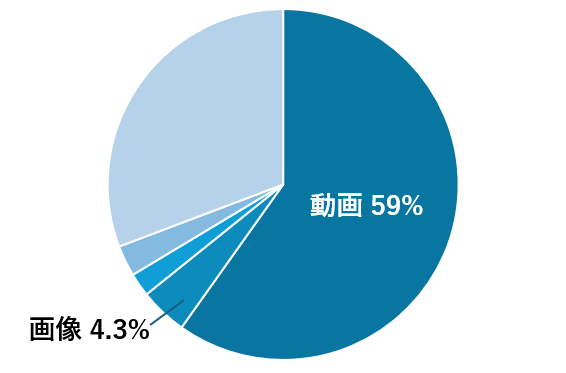
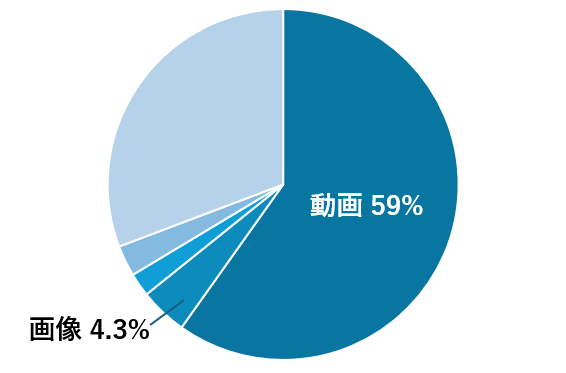
ご覧の通り、動画ファイルの占めるサイズ割合が大きい、画像ファイルはファイル数が多い、というデータ構成です。そのため、まず容量を空けるために動画ファイルを削除し、視認性や利便性を高めるための画像ファイル整理という想定ができます。
これらの前提を踏まえ、4DDiG Duplicate File Deleterを活用したファイル整理を検証しました。
4DDiG DFDで整理する効果
実際に対象となるストレージデバイスを、4DDiG Duplicate File Deleterの「重複ファイルをスキャン」した結果が以下です。
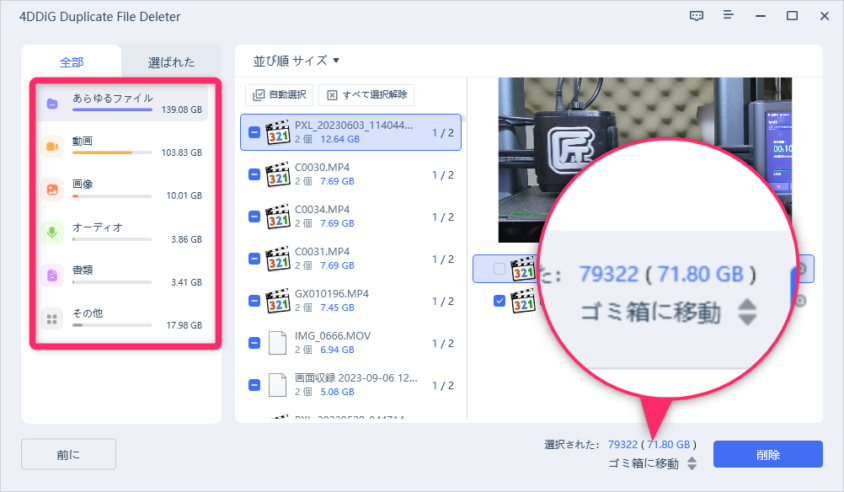
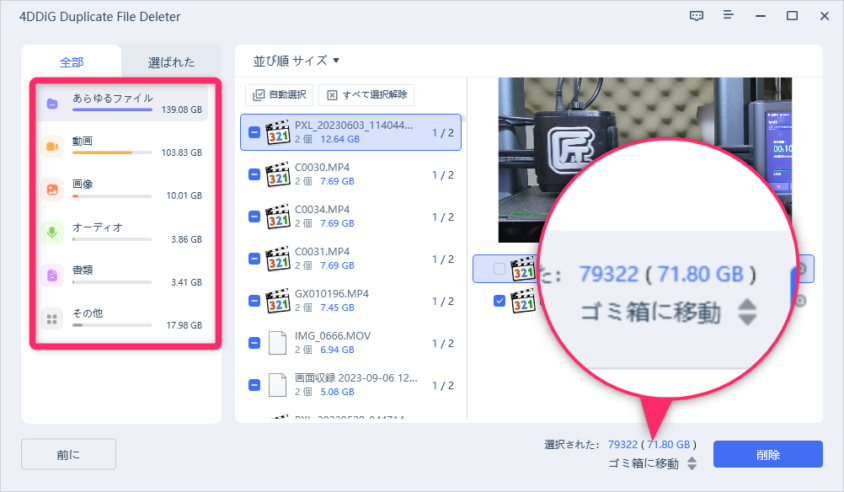
重複ファイル 139.08GBのうち、71.8GBが自動選択した削除対象になりました。
最大71.8GBも削減できるなら、スゴい効果だよね!
ただし、実際にすべて削除できるわけではなく、選別すると少なくなります。筆者の環境では約40GBが実際の削除対象に減りましたが、それでも大きな効果が出ました。
次に対象ストレージデバイスを、4DDiG Duplicate File Deleterの「類似画像をスキャン」した結果が以下です。
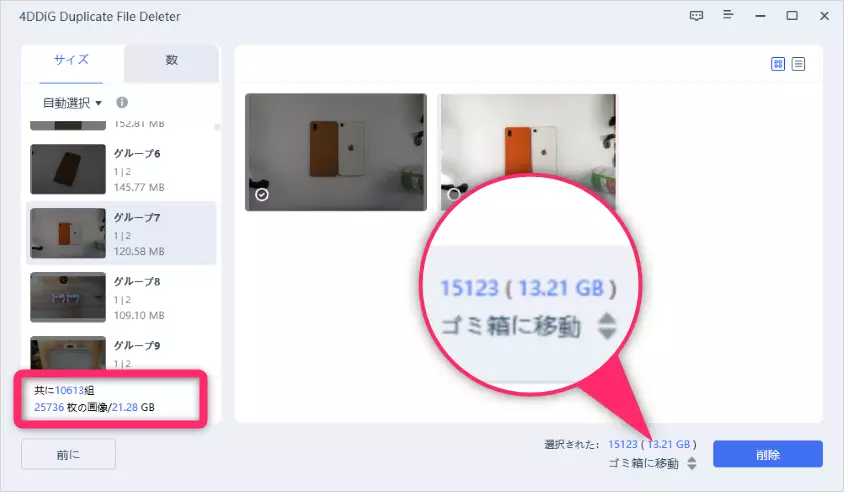
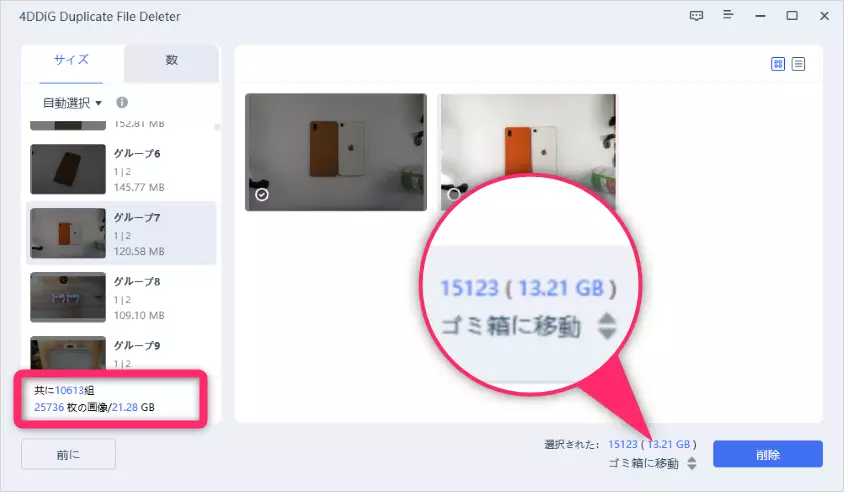
上記の類似画像のスキャン結果では、21.28GBが重複していました。そのうち、13.21GBが削除対象にできる結果となりました。
類似画像を整理するだけで、10GB以上も削減できるのはスゴいよね!
動画と比べて、画像は1ファイルのサイズがかなり小さいです。そのため、時短と容量削減の効果は絶大です。この大量の画像を手作業で選択するのは無理ですから、自動選択できる機能が役立ちました。今回は「最新のファイルを残す」を選択しました。
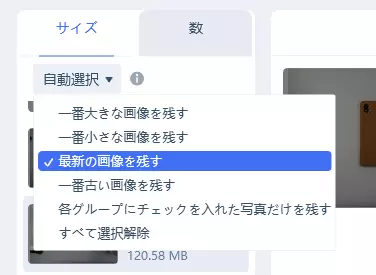
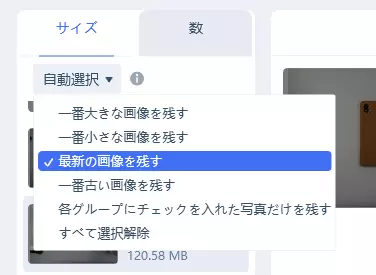
どれを残すかは悩ましいけど、選択肢が多いのは良かったよ。
なお、4DDiG Duplicate File Deleterの「重複ファイルをスキャン」「類似画像をスキャン」のどちらも、ストレージ性能やファイル数、ファイルサイズに依存する処理です。筆者の環境では、スキャン完了までに20~30分かかりました。これらは 1.6TB かつ 約53万ファイルを全チェックする処理ですから、むしろ速いといってもいい処理時間です。
スピードの遅い大容量HDDだと、めちゃくちゃ時間がかかるよ。
たった1回しか整理しないのであれば、半日以上をスキャンにかける覚悟で実行する手もあります。しかし、定期的に整理したいなら「重複項目通知」機能を活用すべきだと感じました。
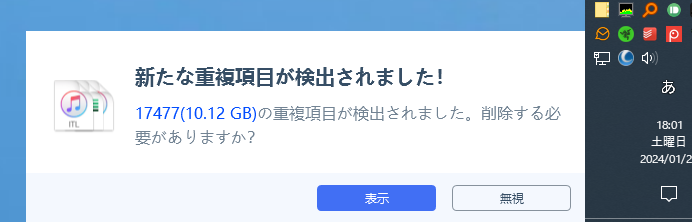
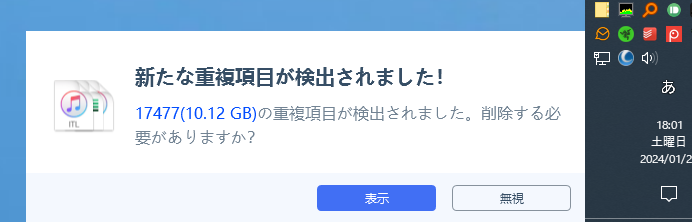
定期的に整理をすれば、そもそもスキャンに時間がかからなくなります。しかも、整理し忘れが減って良さそうです。
アプリを常時起動してないと、WindowsのUAC機能が働いて、自動処理してくれないのが難点だけどね。
この記事を読んで4DDiG DFDを詳しく知りたくなったら、以下の公式サイトをチェックしてください。


4DDiG Duplicate File Deleterは無料版でも効果があるのか
4DDiG Duplicate File Deleter(4DDiG DFD)は、主な機能が4つだけのシンプルなファイル整理ソフトです。しかし、筆者が検証した限り、4DDiG DFDによる時短効果と削減できるサイズは絶大です。利用して感じた4DDiG DFDの利点は以下の3つです。
- 迷わず使えるシンプルな操作画面(学習コストが極めて低い)
- 複数ドライブ選択/対象ファイルの自動選択など、一括作業できる箇所が多くて便利(時短しやすい)
- 類似画像を整理できる(自動整理しやすい)
もちろんイマイチな点も色々ありますが、筆者が感じたのは以下の3つです。
- 無料版は15ファイルまでしか削除できない
- 重複ファイルの自動選択時、どのデバイスのファイルを削除するか選べない
- 主な機能が4つだけ
4DDiG DFDの無料版でファイル整理する場合、1回の削除処理の対象は15ファイルまでとなります。そのため、エクスプローラーでの作業を強いられて手間が増えるのは致し方ありません。
対象ファイルのリストアップから削除まで、とにかく手間をかけずに整理したいなら有料版を購入すべきです。
1回きりでなく、毎月毎年やる定期作業にすれば、4DDiG DFD有料版を手に入れる価値があるよね。
この記事を読んで4DDiG DFDを詳しく知りたくなったら、以下の公式サイトをチェックしてください。
4DDiG Duplicate File Deleter 特別セール実施中
Tenorshareは現在 特別セール を実施しており、4DDiG Duplicate File Deleterもその対象になっています。特別セール価格を含めた、価格表は以下です。
| 対象OS | プラン | 標準価格 | 特別セール 20%OFF価格 |
|---|---|---|---|
| Windows | 月額更新 | 6,560円 | 3,280円 |
| 年間更新 | 10,560円 | 5,280円 | |
| 永久 ライセンス | 14,560円 | 7,280円 | |
| Mac | 月額更新 | 7,960円 | 3,980円 |
| 年間更新 | 15,958円 | 7,979円 | |
| 永久 ライセンス | 19,360円 | 9,680円 | |
| ※いずれも税込み価格、1ライセンス 1コンピューター対応 | |||
4DDiG Duplicate File Deleter を使い始めるなら、特別価格で買う大チャンスだね!
まずは月額更新版を試してみて、長く使えそうなら他のプランを検討すると良いでしょう。詳しい情報は以下からチェックしてください。




この記事にコメントする